このページでは、ST190/ST190Eの最新UEFIをご提供しております。
更新内容をご確認いただき、該当する場合にはUEFIのアップデートを行ってください。
更新内容
- 2020年8月 バージョン AP5U-0030-IB6公開
・ 光ディスクドライブ背面のUSB 2.0ポートにワイヤレスキーボードを接続時、一時的にキー入力ができない、キー入力が遅延する等、動作が不安定になる場合がある不具合を修正しました(光ディスクドライブモデルのみ)。
・ CPUファンエラーが表示される場合がある不具合を修正しました。
・ 動作安定性の向上を図りました。
- 2019年8月 バージョン AP5U-0024-IB5公開
インテル社のファームウェアに関する脆弱性(INTEL-SA-00213)への対策を行いました。
※アップデート実施後にIntel Management Engineドライバーを最新版にアップデートしてください。
- 2018年11月 バージョン AP5U-0021-IB2公開
パソコン起動時に、一瞬画面表示が乱れる(砂嵐のような画面になる)場合がある不具合を修正しました。

UEFIのアップデートは、必ず上記ページで提供しているアップデートプログラムを使用して行ってください。
UEFIバージョン確認方法
※画面デザインが異なる場合があります。
下記のバージョンを使用している場合のみ、本UEFIアップデートを行ってください。
- AP5U-0020-IB1
- AP5U-0021-IB2
- AP5U-0022-IB3
- AP5U-0023-IB4
- AP5U-0024-IB5
1  を右クリックし、表示されるメニューから[Windows PowerShell]を選択します。
を右クリックし、表示されるメニューから[Windows PowerShell]を選択します。
2 「Windows PowerShell」画面が表示されるので、「msinfo32」と入力して「Enter」キーを押します。
3 「システム情報」画面が表示されるので、画面右側の「BIOSバージョン/日付」項目でUEFIバージョンを確認し、上記のアップデート対象バージョンの場合に、本UEFIアップデートを行います。
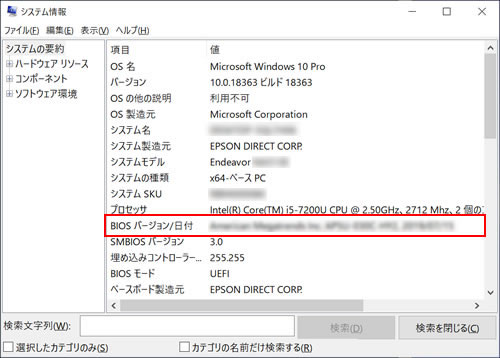
4 お使いのパソコンのUEFIバージョンに応じて、対象のプログラムをアップデートしてください。
現在の
UEFIバージョン |
アップデート対象 |
Management Engine
ファームウェア |
UEFI |
AP5U-0020-IB1
AP5U-0021-IB2
AP5U-0022-IB3
AP5U-0023-IB4
AP5U-0024-IB5 |
○ |
○ |
| AP5U-0030-IB6 (最新版) |
対象外 |
対象外 |
5 バージョンの確認が終わったら、[×](閉じるボタン)をクリックして画面を閉じます。

PCお役立ちナビでバージョンを確認する
「PCお役立ちナビ」がインストールされている場合は、PCお役立ちナビでバージョンを確認することもできます。
- PCお役立ちナビを起動し、[製品情報]-「UEFI/BIOSバージョン」項目からUEFIバージョンを確認します。
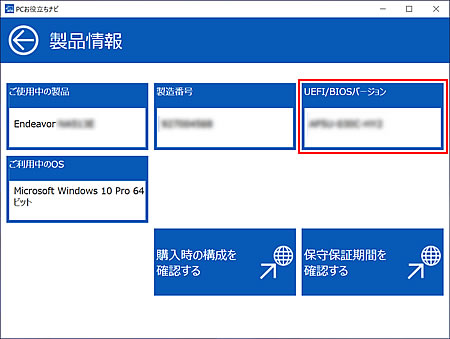
ソフトウェア使用手順

ソフトウェアをダウンロードする前にご確認ください
ソフトウェアのご使用には、使用許諾への同意が必要です。下記使用許諾を必ずご確認ください。
使用許諾への同意について
ソフトウェアのダウンロードをもって使用許諾に同意いただいたものとみなします。
1 本ページ下部のリンクから、ファイルをダウンロードします。
2 ダウンロードファイルへのアクセスを許可するため、ブロックの解除を行います。
ブロックの解除を行わないと、ダウンロードしたファイルが正常にインストールできなかったり、実行するとエラーが発生したりすることがあります。
2-1 ダウンロードしたファイルを右クリックし、表示されたメニューから[プロパティ]を選択します。
2-2 「プロパティー」画面の「全般」タブで[許可する]にチェックを付けて[OK]をクリックします。
[許可する]が表示されていない場合は、[キャンセル]をクリックして画面を閉じます。
3 ダウンロードしたファイルを右クリックし、表示されたメニューから[すべて展開]を選択します。
4 「圧縮 (ZIP 形式) フォルダーの展開」画面が表示されるので、[参照]をクリックします。
なお、初期設定では、圧縮フォルダーの保存場所に展開する設定になっています。 そのまま展開する場合は、[参照]をクリックせずに手順6に進みます。
5 「展開先を選んでください。」画面が表示されるので、展開先のフォルダーを選択します。
6 「圧縮 (ZIP 形式) フォルダーの展開」画面に戻るので、[ファイルを下のフォルダーに展開する]に展開先のフォルダーの場所が入力されていることを確認して[展開]をクリックします。
7 展開先に指定した場所に圧縮フォルダーが展開されます。
8 アップデート手順については、下記コンテンツをご覧ください。
ダウンロードファイルに収録されている「README.TXT」からもアップデート手順を確認することができます。
ダウンロードファイル
| 名称 |
対象OS |
バージョン |
ファイル形式 |
ダウンロード |
Management Engineファームウェア
アップデートプログラム |
Windows 10 (64bit) |
12.0.64.1551 |
zip |
 2.00MB 2.00MB |
ST190/ST190E
UEFIアップデートプログラム |
Windows 10 (64bit) |
AP5U-0030-IB6 |
zip |
 3.61MB 3.61MB |
 このページの先頭へ
このページの先頭へ
